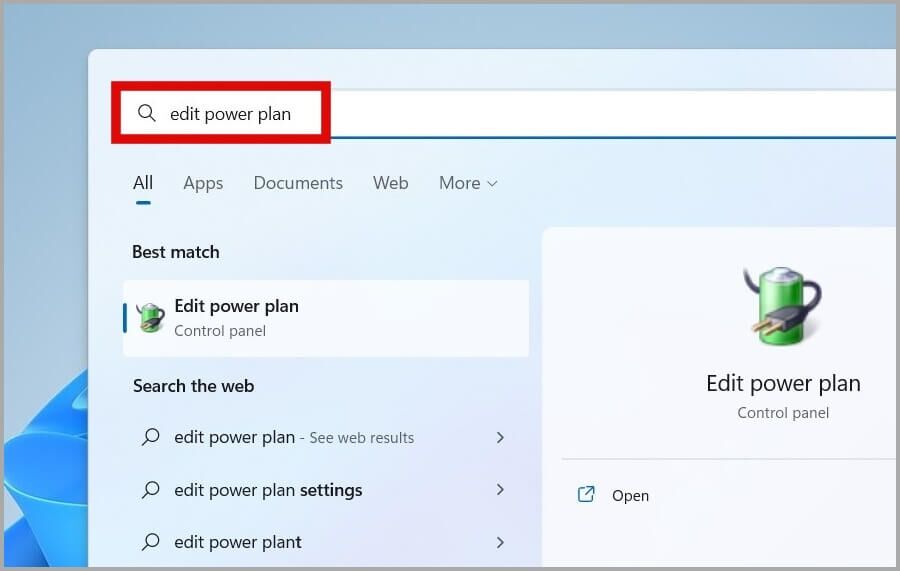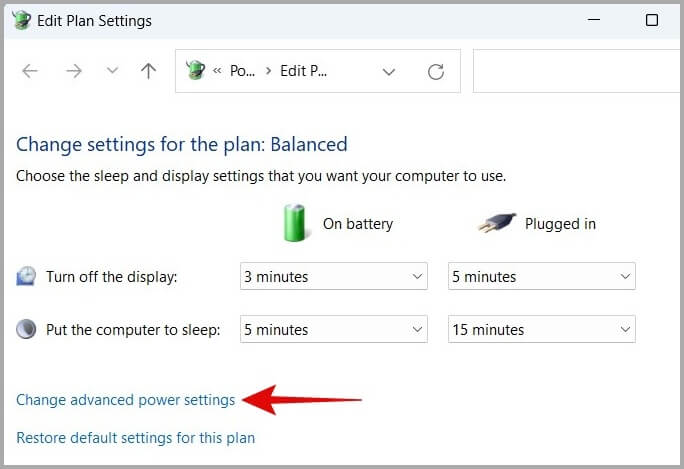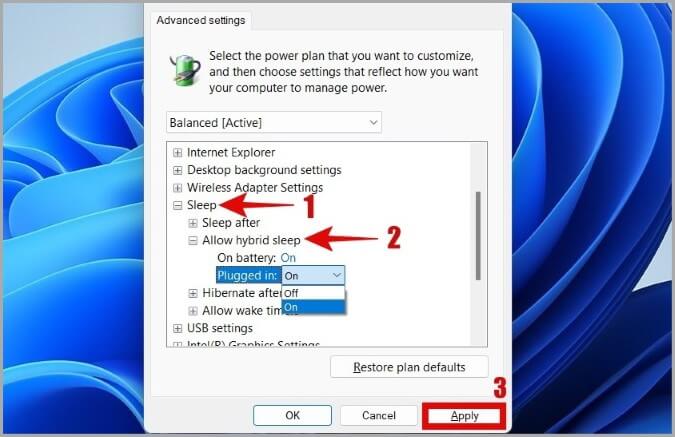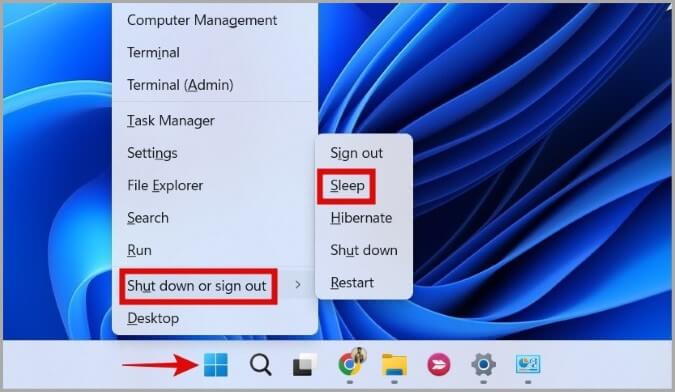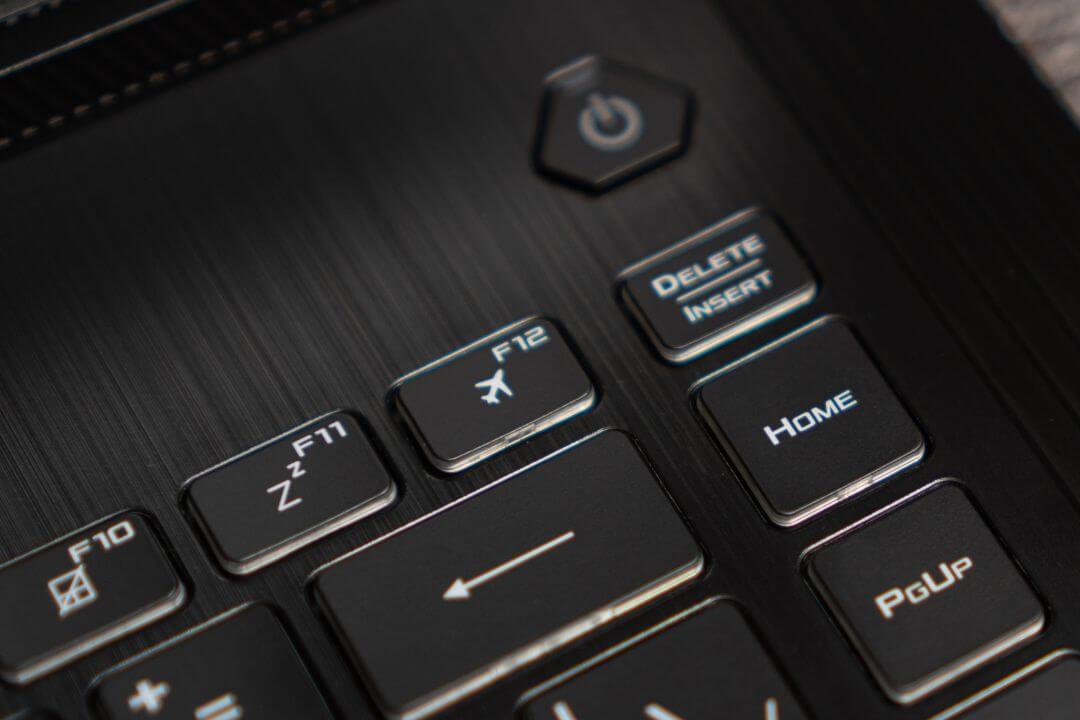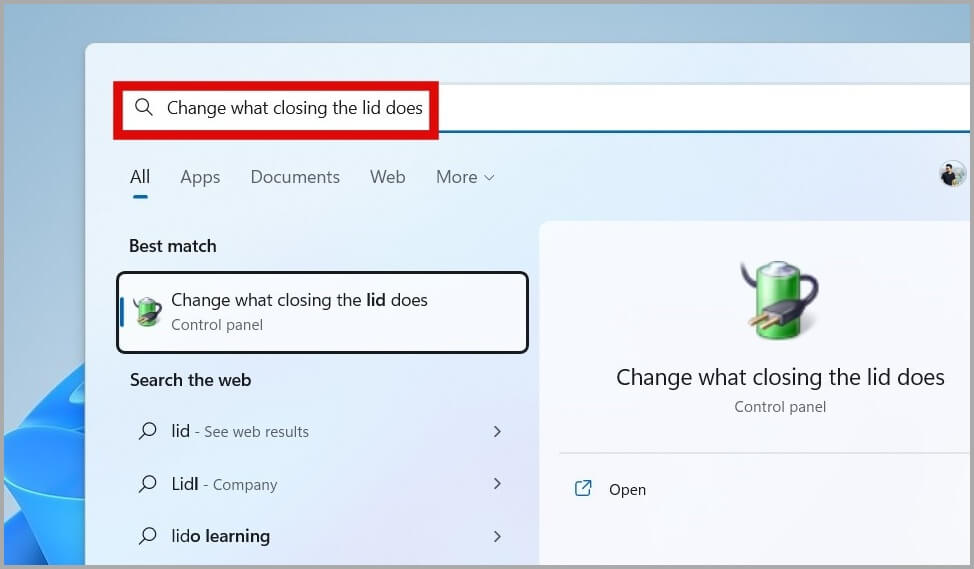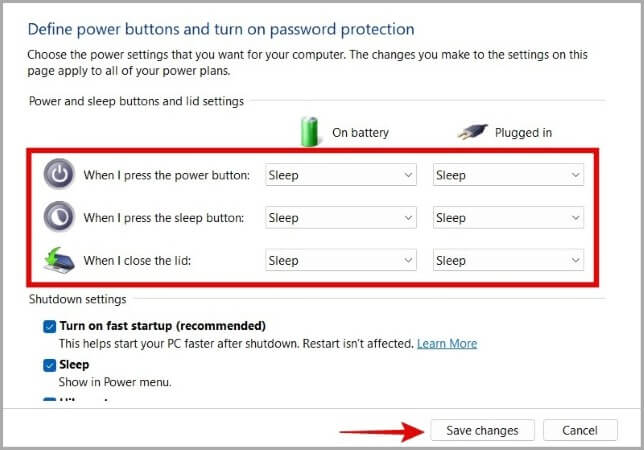Windows PC를 절전 모드로 전환하면 어떻게 되나요?
Windows 컴퓨터를 절전 모드로 전환하는 것은 사용하지 않을 때 전력을 절약하는 좋은 방법입니다. 또한 컴퓨터가 부팅될 때까지 기다릴 필요 없이 즉시 작업을 재개할 수 있습니다. 그러나 Windows가 절전 모드로 전환되면 어떻게 되는지 아십니까? 또는 절전 모드에서 노트북 배터리가 소모되면 어떻게 됩니까? 이 가이드에서는 이러한 모든 질문에 답하고 Windows PC를 절전 모드로 전환할 때 실제로 어떤 일이 발생하는지 설명합니다.
앱 및 저장되지 않은 작업은 어떻게 되나요?
Windows가 절전 모드로 전환되면 저장하지 않은 모든 앱과 문서가 컴퓨터의 RAM에 저장됩니다. 따라서 컴퓨터를 절전 모드에서 깨우면 저장되지 않은 모든 응용 프로그램, 프로그램 및 기타 문서를 순식간에 볼 수 있습니다.
절전 모드에서 노트북 배터리가 떨어지면 어떻게 되나요?
노트북이나 태블릿 배터리가 소진되면 Windows는 저장하지 않은 모든 작업을 자동으로 하드 드라이브에 저장하고 시스템을 종료합니다. 따라서 다시 시작할 때 작업이 손실되지 않습니다.
그러나 데스크탑 컴퓨터가 있는 경우 하이브리드 절전 옵션을 사용하는 것이 더 나을 수 있습니다. 이 모드를 사용하면 Windows에서 하드 드라이브 외에 메모리에 작업을 저장할 수 있습니다. 따라서 갑작스러운 정전이 발생하더라도 저장하지 않은 작업은 손실되지 않습니다.
Windows에서 하이브리드 절전 모드를 활성화하려면 아래 단계에 따라 컴퓨터의 전원 관리 옵션을 구성해야 합니다.
1. . 키를 누릅니다. 윈도우 + S 메뉴를 열다 البحث 를 입력하고 편집을 입력합니다. 전원 계획 , 그리고 입력합니다.
2. 다음으로 변경을 클릭합니다. 고급 전원 설정.
3. 이동 절전 모드 > 혼합 절전 허용. 그런 다음 On Battery 및 Plugged in 옆에 있는 드롭다운 메뉴를 사용하여 On을 선택합니다. 그런 다음 "애플리케이션".
절전 모드는 어떻게 배터리를 절약합니까?
절전 모드에 있는 동안 계속 실행하려면 컴퓨터의 RAM에만 전원이 필요합니다. 모니터, 프로세서 및 하드 디스크와 같은 다른 요소가 꺼져 있기 때문에 컴퓨터가 작동하는 데 필요한 전력이 거의 없습니다.
절전 모드를 사용하는 경우
절전 모드는 Windows PC를 잠시 사용하지 않으려는 경우에 유용할 수 있습니다. 예를 들어, 휴식을 취하고 몇 시간 후에 다시 일할 계획이라면 컴퓨터를 종료하는 대신 컴퓨터를 절전 모드로 전환해야 합니다.
컴퓨터를 절전 모드로 전환하면 모니터, 배터리 및 하드 드라이브와 같은 구성 요소를 쉬게 할 수 있습니다. 이러한 구성 요소의 수명 주기는 제한되어 있으므로 절전 모드를 사용하면 수명을 늘리는 데 도움이 됩니다.
절전 모드를 사용하지 말아야 할 경우
절전 모드에는 이점이 있지만 경우에 따라 컴퓨터를 완전히 종료하는 것이 좋습니다. 예를 들어, 며칠 동안 컴퓨터를 사용하지 않을 예정이거나 하루에 한두 시간만 사용하는 경우 컴퓨터를 종료하거나 최대 절전 모드로 전환하는 것이 가장 좋습니다.
Windows PC를 절전 모드로 전환하는 3가지 빠른 방법
다음은 Windows PC의 전원을 켜는 빠르고 쉬운 방법입니다.
1. WinX 메뉴 사용
아마도 Windows를 절전 모드로 전환하는 가장 쉬운 방법은 WinX 메뉴를 사용하는 것입니다. 이렇게 하려면 시작 아이콘을 마우스 오른쪽 버튼으로 클릭하고 시스템 종료 또는 로그아웃으로 이동한 다음 절전을 선택합니다.
2. 키보드 단축키 사용
Windows PC에 전용 절전 버튼(초승달 또는 Zz 아이콘)이 있는 경우 키보드의 기능 키와 함께 이 버튼을 눌러 절전 모드를 활성화할 수 있습니다.
3. 전원 버튼을 누르거나 뚜껑을 닫아주세요.
마지막으로 덮개를 닫거나 전원 버튼을 누를 때 Windows가 절전 모드로 전환되도록 구성할 수도 있습니다. 이렇게 하려면 Windows 키 + S를 눌러 검색 메뉴를 열고 덮개를 닫으면 수행하는 작업 변경을 입력한 다음 Enter 키를 누릅니다.
시스템 설정 창에서 전원 버튼을 누를 때 옆에 있는 드롭다운 메뉴를 사용하여 두 배터리(배터리 사용 및 연결) 모두에 대해 절전을 선택한 다음 변경 사항 저장을 클릭합니다. 마찬가지로 다음과 같은 경우 Windows가 절전 모드로 전환되도록 구성할 수도 있습니다. 덮개를 닫습니다.
마우스를 움직이거나 전원 버튼을 누르거나 덮개를 열면 컴퓨터를 절전 모드에서 깨울 수 있습니다.
좋은 잠, 좋은 건강
절전 모드를 사용하면 매우 유익하며 해로운 영향이 없습니다. 사실, 앞으로 몇 시간 안에 컴퓨터를 사용할 계획이라면 컴퓨터를 완전히 종료하지 말고 잠자기 상태로 두는 것이 좋습니다. 이렇게 하면 잦은 종료 및 시작으로 인한 마모를 방지할 수 있습니다.